Wie man eine Facebook-Story erstellt

Facebook-Geschichten machen viel Spaß. Hier erfahren Sie, wie Sie eine Story auf Ihrem Android-Gerät und Computer erstellen können.

So hilfreich sie auch sind, kann es ziemlich lästig sein, das Telefon immer bei sich zu haben, insbesondere wenn Sie ständig lästige Benachrichtigungen und Nachrichten erhalten. Um zu verhindern, dass Sie mit diesen Benachrichtigungen interagieren, sind Android-Smartphones mit der Funktion „Bitte nicht stören“ (DND) ausgestattet, die verhindert oder ausblendet, dass unnötige Benachrichtigungen auf Ihrem Gerät klingeln und Ihre Arbeit oder Ihren Schlaf stören.
Aber was möchten Sie nicht jede Benachrichtigung blockieren, sondern einige Nachrichten, Anrufe und Apps jederzeit verfügbar halten, damit Sie die wirklich wichtigen Benachrichtigungen nicht verpassen?
Glücklicherweise können Sie im DND-Modus von Android Ausnahmen für verschiedene Benachrichtigungen festlegen, sodass nur Benachrichtigungen von Apps und Personen, denen die höchste Priorität zugewiesen wurde, sofort durchkommen und nicht stummgeschaltet werden. In diesem Beitrag helfen wir Ihnen beim Einrichten von Ausnahmen für den „Bitte nicht stören“-Modus auf Android für verschiedene Benachrichtigungen, die Sie häufig auf Ihrem Telefon erhalten.
Verwandt: Android 12: So sehen Sie alle Apps [Einfache Lösung!]
So greifen Sie auf die „Bitte nicht stören“-Einstellungen (DND) auf Android zu
Um Ausnahmen für „Bitte nicht stören“ auf einem Android-Gerät zu erstellen und zu konfigurieren, müssen Sie zunächst wissen, wie Sie auf die Option zugreifen. Um zum Bildschirm „Bitte nicht stören“ zu gelangen, öffnen Sie die App „Einstellungen“ auf Ihrem Gerät und wählen Sie „Ton & Vibration“ oder „Benachrichtigungen“ aus .

Tippen Sie unter „Ton & Vibration/Benachrichtigungen“ auf „ Bitte nicht stören“ .

Auf dem nächsten Bildschirm erhalten Sie eine Reihe von Optionen zum Konfigurieren der Funktionsweise von DND und zum Verwalten von Ausnahmen für verschiedene Anwendungsfälle.

Von hier aus können Sie anpassen, wer Sie während des Ruhezustands anrufen oder Ihnen eine SMS senden darf, sodass Apps, die Sie benötigen, im Ruhezustand funktionieren können.
Verwandte Themen: So beheben Sie den Fehler „Keine SIM-Karte“ auf Android
So legen Sie Ausnahmen für Gespräche während DND fest
Mit Google können Sie DND-Ausnahmen so verwalten, dass Sie bestimmte Konversationen empfangen können. Um DND-Ausnahmen auf diese Weise zu konfigurieren, gehen Sie wie oben gezeigt zu Einstellungen > Ton & Vibration / Benachrichtigungen > Nicht stören . Tippen Sie auf diesem Bildschirm im Abschnitt „Was kann die Funktion „Bitte nicht stören“ stören“ auf „ Personen “.

Wählen Sie nun Gespräche aus .

Hier können Sie eine der folgenden Optionen auswählen:

Alle Konversationen – Dies ermöglicht App-Texte aus allen Ihren eingehenden Konversationen.
Vorrangige Konversationen – Mit dieser Option werden nur die Konversationen genehmigt, die die höchste Priorität haben.
Keine – Es werden keine Gespräche geführt, wenn DND aktiviert ist.
Sie können diese Ausnahmen weiter optimieren, indem Sie auf das Zahnradsymbol neben „Alle Gespräche“ oder „Prioritäre Gespräche“ tippen .
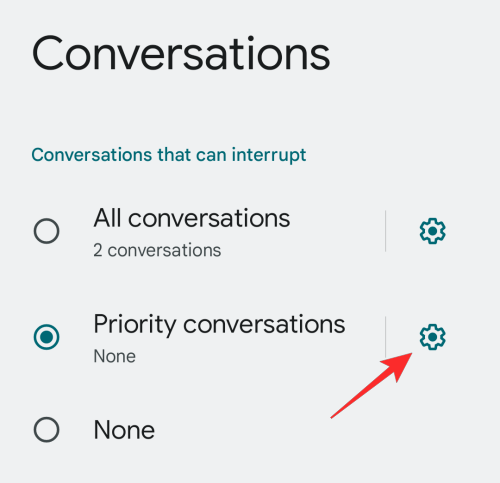
Dadurch wird der Bildschirm „Konversationen“ geladen, der alle Ihre laufenden Konversationen aus Messaging-Apps auf Ihrem Telefon auflistet. Wählen Sie die Konversation/App aus, deren Priorität Sie ändern möchten.
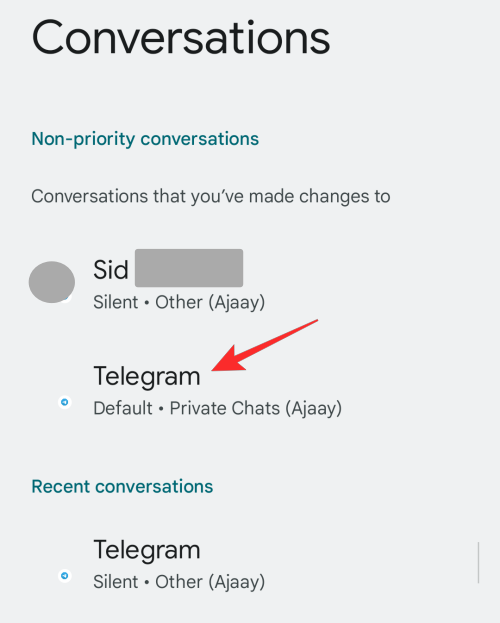
Wählen Sie im nächsten Bildschirm Ihre bevorzugte Priorität aus „Priorität“, „Standard“ und „Still“. Sie können dies für andere Konversationen und Apps wiederholen, die in „Konversationen“ aufgeführt sind.
Verwandte Themen: So deaktivieren Sie WLAN-Anrufe auf Android [Samsung, Oneplus und mehr]
So legen Sie Ausnahmen für Anrufe während DND fest
Ähnlich wie beim Erstellen von Ausnahmen für Konversationen können Sie auch Ausnahmen für eingehende Anrufe hinzufügen, die Sie auf Ihrem Android-Telefon erhalten. Um Ausnahmen für Anrufe mit DND festzulegen, gehen Sie zu Einstellungen > Ton & Vibration / Benachrichtigungen > Personen > Nicht stören . Tippen Sie auf diesem Bildschirm im Abschnitt „Wer kann unterbrechen“ auf „ Anrufe “.

Wählen Sie hier aus den folgenden Optionen die Art der Ausnahme aus, die Sie für Ihre eingehenden Anrufe festlegen möchten:
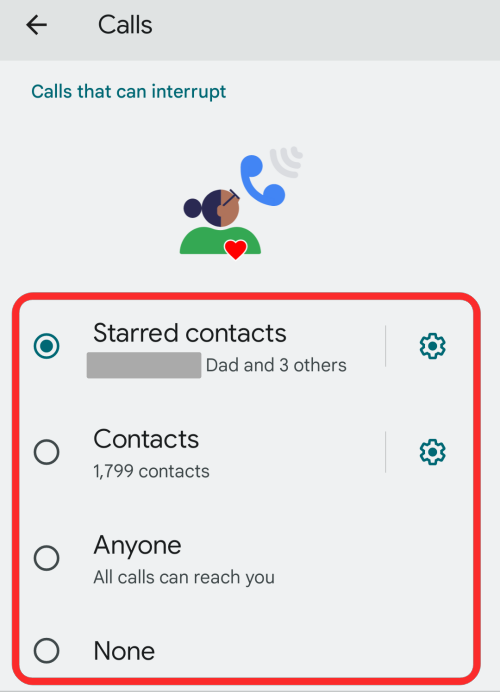
Markierte Kontakte – Wenn Sie diese Option auswählen, werden Anrufe von Kontakten zugelassen, die in der Telefon-App als Favoriten aufgeführt sind. Sie können diese Option weiter konfigurieren, indem Sie auf das Zahnradsymbol tippen und weitere markierte Kontakte hinzufügen.
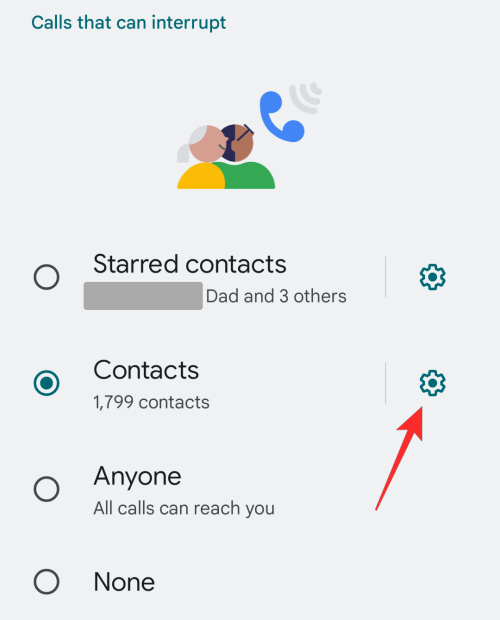
Kontakte – Dies sollte Anrufe von allen ermöglichen, die als Kontakte auf Ihrem Telefon gespeichert sind. Sie können diese Option anpassen, um Kontakte zu Ihrem Gerät hinzuzufügen/zu entfernen.
Jeder – Diese Option ermöglicht Anrufe von jedem, der Sie anruft, nicht nur von denen, die als Kontakte aufgeführt sind.
Keine – Wenn Sie diese Option auswählen, wird verhindert, dass Anrufe weitergeleitet werden, wenn DND aktiviert ist.
Auf diesem Bildschirm können Sie den Schalter „Wiederholungsanrufe zulassen “ aktivieren , um Anrufe von jemandem zuzulassen, der Sie innerhalb eines Zeitraums von 15 Minuten bereits angerufen hat.
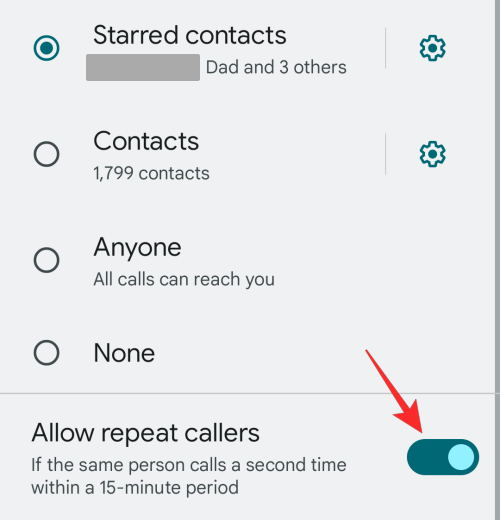
Dieser Schalter ist für alle oben genannten Optionen außer „Jeder“ verfügbar, da bei Auswahl dieser Einstellung für Anrufe keine Anrufer blockiert werden.
So legen Sie Ausnahmen für Nachrichten während DND fest
Neben Anrufen können Sie auch Nachrichten von bestimmten Personen zulassen, wenn der DND-Modus aktiviert ist, sodass Sie im Bedarfsfall keine wichtigen SMS von Ihren Lieben verpassen. Um Ausnahmen für Nachrichten innerhalb von DND zu konfigurieren, öffnen Sie die Einstellungen- App auf Android und gehen Sie zu Ton & Vibration / Benachrichtigungen > Nicht stören > Personen > Nachrichten .

Auf dem nächsten Bildschirm können Sie auswählen, welche Nachrichten Sie während der DND-Funktion erhalten möchten. Wählen Sie die Option aus, die Ihrer Meinung nach für Ihren „Bitte nicht stören“-Modus geeignet ist.
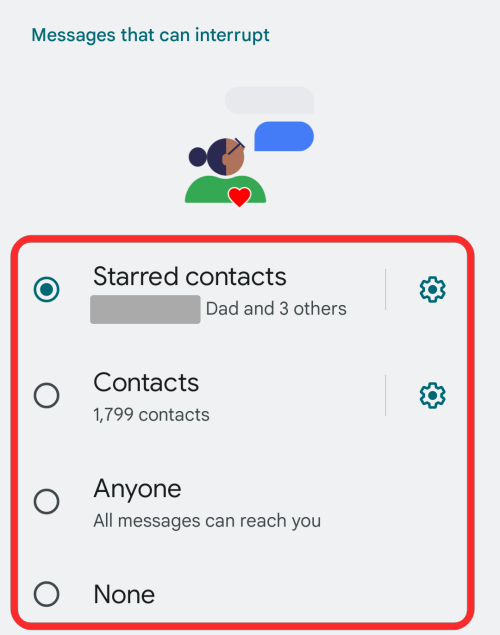
Markierte Kontakte – Dies ermöglicht Nachrichten von allen Personen, die Sie in der Telefon- oder Kontakt-App als Favoriten markiert haben. Sie können Ihre markierten Kontakte anpassen und weitere Personen zu dieser Liste hinzufügen, indem Sie auf diesem Bildschirm auf das Zahnradsymbol tippen und Markierte Kontakte hinzufügen auswählen .
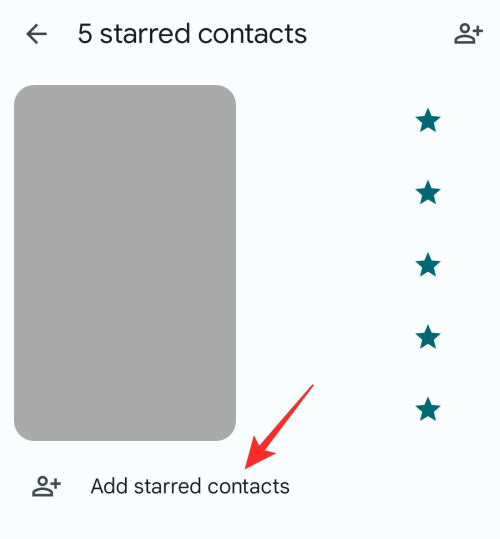
Kontakte – Mit dieser Option können Nachrichten von allen Ihren gespeicherten Kontakten den DND-Modus auf Ihrem Android-Gerät umgehen.
Jeder – Diese Option stellt sicher, dass im DND-Modus keine Nachrichten blockiert werden, sodass Nachrichten von allen Personen ohne Verzögerung in Echtzeit auf Ihrem Telefon empfangen werden.
Keine – Diese Option blockiert alle eingehenden Nachrichten, bis der DND-Modus deaktiviert wird.
So legen Sie Ausnahmen für Apps während DND fest
Genau wie bei Anrufen und Nachrichten von Personen können Sie auch zulassen, dass bestimmte Apps funktionieren und Ihnen Benachrichtigungen senden, wenn „Bitte nicht stören“ aktiviert ist. Mit dem DND-Modus von Android können Sie App-Benachrichtigungen hinzufügen und anpassen, sodass Sie Teile der Benachrichtigung einer App durchgehen lassen und verhindern können, dass andere während der Funktion „Bitte nicht stören“ angezeigt werden.
Um Ausnahmen für Apps während DND festzulegen, öffnen Sie die App „Einstellungen“ auf Android und gehen Sie zu „ Ton & Vibration / Benachrichtigungen > Nicht stören > Apps“ .

Um Ergänzungen zu den DND-Ausnahmen hinzuzufügen, tippen Sie auf „Apps hinzufügen“ .

Wählen Sie in der Liste der Apps, die unter „Weitere Apps auswählen“ angezeigt wird, eine App aus, deren Benachrichtigungen Sie während der DND-Funktion zulassen möchten. Nehmen wir zum Beispiel an, dass Sie einige Benachrichtigungen von Instagram zulassen möchten. Sie scrollen also in der Liste „Weitere Apps auswählen“ nach unten und wählen Instagram aus.
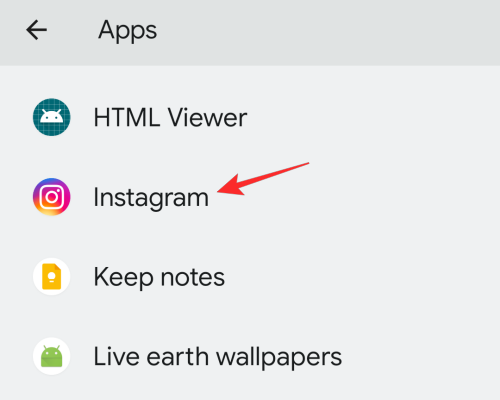
Auf dem nächsten Bildschirm werden nun alle Benachrichtigungstypen angezeigt, die für die ausgewählte App verfügbar sind. Im Fall von Instagram können Sie entweder alle Benachrichtigungen der App zulassen oder sie so anpassen, dass bestimmte Benachrichtigungen wie Kommentare, Direktnachrichten, „Gefällt mir“-Angaben und Erwähnungen während der DND-Funktion angezeigt werden. Nehmen wir an, Sie möchten, dass nur Direktnachrichten und Kommentare weitergeleitet werden. Aktivieren Sie dazu die Schalter neben „Kommentare“ und „Instagram Direct“.

Sie können diese Schritte für alle Apps und deren Benachrichtigungen wiederholen, die Sie für DND zulassen möchten. Wenn Sie Benachrichtigungen für Apps bei DND aktivieren, werden diese im Abschnitt „Apps, die unterbrechen können“ angezeigt.
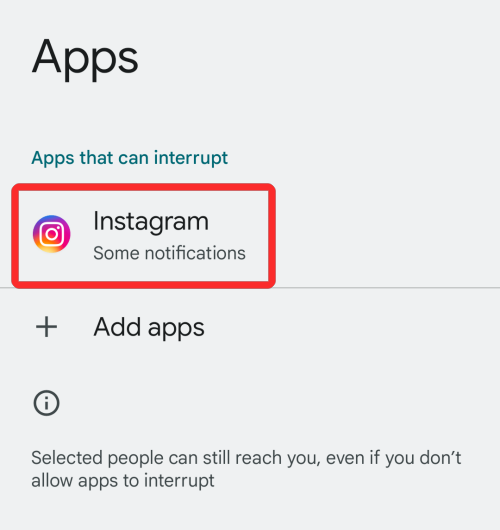
So legen Sie Ausnahmealarme, Erinnerungen und Ereignisse während der DND-Funktion fest
Mit Android können Sie außerdem Benachrichtigungen, die Sie möglicherweise von Alarmen, Ereignissen und Erinnerungen erhalten, verhindern oder Ausnahmen festlegen. Um sie nach Ihren Wünschen zu konfigurieren, öffnen Sie die Einstellungen- App auf Android und gehen Sie zu Ton & Vibration / Benachrichtigungen > Nicht stören > Alarme und andere Unterbrechungen .

Auf dem nächsten Bildschirm können Sie Benachrichtigungen für verschiedene Benachrichtigungen ein-/ausschalten, die Sie zulassen möchten, wenn der DND-Modus aktiviert ist.

Diese beinhalten:
Alarme – Wenn Sie diesen Schalter aktivieren, können alle von Ihnen aktivierten Alarme während der Funktion „Bitte nicht stören“ durchlaufen und ertönen.
Mediensounds – Wenn Sie diese Option aktivieren, können Sounds von Audio, Video und Spielen auch bei DND abgespielt werden.
Berührungstöne – Wenn Sie diese Option aktivieren, sind Tastenbetätigungen und Tastendrücke während der DND-Funktion zu hören.
Erinnerungen – Ermöglicht das Durchlaufen der von Ihnen festgelegten Erinnerungen.
Kalenderereignisse – Benachrichtigungen von allen Ereignissen in Ihrem Kalender werden auch bei DND gesendet.
Je nachdem, welche Warnungen Sie erhalten möchten, können Sie die Schalter für jede einzelne Warnung einzeln aktivieren.
So legen Sie benutzerdefinierte Ausnahmen für einen bestimmten Zeitraum fest
Mit Android können Sie auch unterschiedliche Ausnahmen für unterschiedliche Tageszeiten festlegen, für diejenigen unter Ihnen, die zu unterschiedlichen Tageszeiten mit unterschiedlichen Personen interagieren. Um Ausnahmen für einen bestimmten Zeitraum festzulegen, öffnen Sie die Einstellungen- App auf Android und gehen Sie zu Ton & Vibration / Benachrichtigungen > Nicht stören > Zeitpläne .

Wählen Sie unter „Zeitpläne“ einen vorhandenen Zeitplan aus der Liste aus oder erstellen Sie einen neuen, indem Sie auf „Mehr hinzufügen“ tippen .
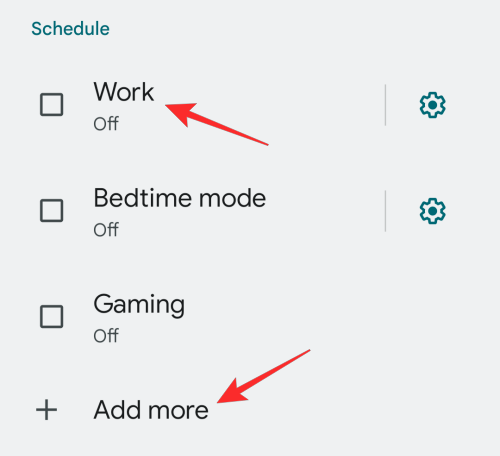
Sobald ein Zeitplan erstellt oder ausgewählt wurde, tippen Sie auf das Zahnradsymbol daneben.
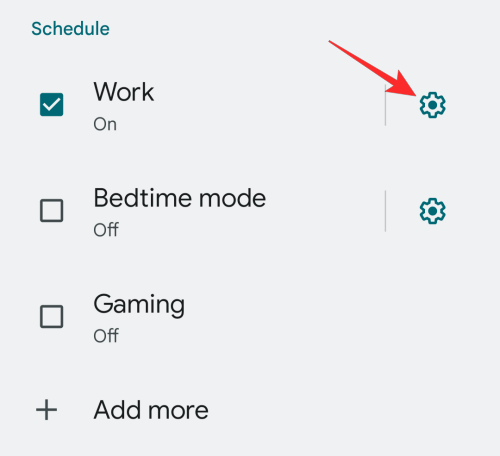
Der ausgewählte Zeitplan sollte auf dem nächsten Bildschirm geöffnet werden. Um diesen Zeitplan mit benutzerdefinierten Ausnahmen zu konfigurieren, tippen Sie auf „Bitte nicht stören“-Verhalten .

Wählen Sie im nächsten Bildschirm die Option „Benutzerdefinierte Einstellungen für diesen Zeitplan erstellen“ aus und tippen Sie dann auf das Zahnradsymbol daneben.
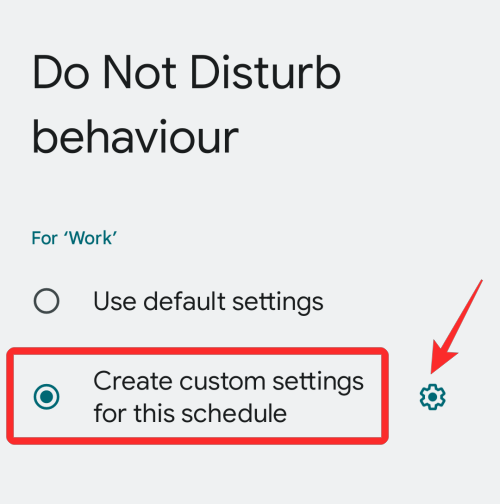
Hier sehen Sie alle Schalter und Einstellungen, die Sie für diesen DND-Zeitplan konfigurieren können. Sie können dies auf ähnliche Weise einrichten, wie Sie zuvor Ausnahmen für den standardmäßigen DND-Modus personalisiert haben.

Das ist alles, was Sie über das Festlegen von Ausnahmen für den „Bitte nicht stören“-Modus auf Android wissen müssen.
VERWANDT
Facebook-Geschichten machen viel Spaß. Hier erfahren Sie, wie Sie eine Story auf Ihrem Android-Gerät und Computer erstellen können.
Erfahren Sie, wie Sie nervige automatisch abspielende Videos in Google Chrome und Mozilla Firefox mit diesem Tutorial deaktivieren.
Lösen Sie ein Problem, bei dem das Samsung Galaxy Tab S8 auf einem schwarzen Bildschirm feststeckt und sich nicht einschalten lässt.
Möchten Sie E-Mail-Konten auf Ihrem Fire-Tablet hinzufügen oder entfernen? Unser umfassender Leitfaden führt Sie Schritt für Schritt durch den Prozess und macht es schnell und einfach, Ihre E-Mail-Konten auf Ihrem Lieblingsgerät zu verwalten. Verpassen Sie nicht dieses unverzichtbare Tutorial!
Ein Tutorial, das zwei Lösungen zeigt, wie Sie dauerhaft verhindern können, dass Apps beim Start auf Ihrem Android-Gerät gestartet werden.
Dieses Tutorial zeigt Ihnen, wie Sie eine SMS von einem Android-Gerät mit der Google Nachrichten-App weiterleiten.
Haben Sie ein Amazon Fire und möchten Google Chrome darauf installieren? Erfahren Sie, wie Sie Google Chrome über eine APK-Datei auf Kindle-Geräten installieren können.
So aktivieren oder deaktivieren Sie die Rechtschreibprüfung in Android OS.
Erfahren Sie verschiedene Methoden, um Apps auf dem Amazon Fire Tablet herunterzuladen und zu installieren, indem Sie diesem mühelosen und schrittweisen Leitfaden folgen!
Als Samsung seine neue Reihe von Flaggschiff-Tablets vorstellte, gab es viel Aufregung. Das Galaxy Tab S9 und S9+ bieten nicht nur die erwarteten Upgrade







